
العديد من المستخدمين تستخدم باستمرارتصفح الإنترنت ، فهم يفضلون استخدام متصفح Yandex الشهير في أعمالهم. على الرغم من كل مزاياه ، يحدث أنه توقف عن العمل في الوقت نفسه ، قد تتوقف بعض الخدمات عن العمل (على سبيل المثال ، Yandex.Mail لا يفتح). دعونا نرى ما الذي يسبب الفشل ، وما يجب القيام به في أبسط الحالات لاستكشاف الأخطاء وإصلاحها.
مثل أي برنامج آخر ، يستخدم كل من المتصفح وخدمات ياندكس الإضافية أنظمة التشغيل (الثابتة أو المحمولة) كنظام أساسي.
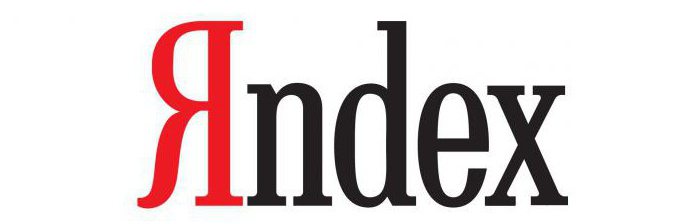
ولكن فيما يلي الأسباب التي تجعل معظم الخبراء يقولون إن Yandex لا يفتح (سواء متصفح الويب والخدمات ذات الصلة مثل محرك البحث أو البريد):
Думается, с первым пунктом все понятно.كحل للمشكلة المتمثلة في عدم فتح متصفح أو خدمة Yandex ، يمكنك استخدام فحص اتصال الإنترنت ، وإعادة التشغيل المعتادة لجهاز كمبيوتر أو جهاز محمول ، وحتى استرداد النظام.

ومع ذلك ، كما تظهر الممارسة ، عادة ما يكون السببليس هذا. في معظم الحالات ، يحدث فشل لا يفتح فيه النافذة فقط في Yandex Services ، ولكن لا يبدأ المتصفح نفسه ، بسبب التعرض للفيروس. على الرغم من أنه يعتقد أن خدمات ومتصفح هذا المطور لديها حماية جدية تمامًا ، إلا أنها ليست محصنة ضد اختراق التهديدات من خلال ثغرات البرامج. مع كل هذا ، لا تحدد حزم مكافحة الفيروسات بدوام كامل في بعض الأحيان أنها تواجه تهديدًا. تحدث مثل هذه الحالات عندما يتم وضع علامة موثوقة على التطبيق المثبت في الخلفية.

ماذا تفعل في هذه الحالة؟تحتاج إلى استخدام ماسح ضوئي تابع لجهة خارجية (يفضل نوع محمول). المرافق مثل د. Web CureIt! أو KVRT أو أي شيء آخر. ومع ذلك ، تعتبر الأداة الأكثر فعالية هي أدوات البرامج من نوع القرص تحت الاسم العام Rescue Disk. عند استخدامها ، يمكنك تحميل الماسح الضوئي من وسائط بصرية أو USB حتى قبل بدء تشغيل نظام التشغيل وإجراء مسح كامل باستخدام التحليل المتعمق. صدقوني ، هذه التطبيقات قادرة على اكتشاف حتى أكثر الفيروسات تآمرًا جيدًا ، ناهيك عن تلك التي "تتعطل" باستمرار في ذاكرة الوصول العشوائي.
من ناحية أخرى ، قد تكون المشكلة التي لا يفتحها Yandex Browser هي السبب الأكثر شيوعًا لتجاوز ذاكرة التخزين المؤقت ووجود ملفات تعريف الارتباط المؤقتة.

ماذا تفعل في هذه الحالة؟كما هو واضح بالفعل ، يجب تنظيف جميع هذه الأشياء تمامًا. لكن المتصفح لا يفتح! ماذا تفعل؟ ستصل برامج التحسين مثل CCleaner و Advanced System Care و AVZ TuneUp وغيرها إلى الإنقاذ. يمكنهم مسح العناصر المذكورة أعلاه تمامًا دون تدخل المستخدم ، وبالتأكيد لجميع متصفحات الإنترنت المثبتة في النظام ، وليس فقط للمتصفح المستخدم افتراضيًا.
سبب آخر لا يفتحياندكس (على سبيل المثال ، صفحة البداية أو خدمة البحث) تتكون في حقيقة أن العديد من الوحدات الإضافية (الإضافات والإضافات) يتم تضمينها في المتصفح نفسه.
في هذه الحالة ، انتقل إلى الإعداداتالمتصفح (يتم استخدام القسم المناسب في القائمة) وتعطيل أو حذف كل ما لا داعي له. بشكل عام ، من أجل الراحة ، يمكنك ترك مكونات Flash فقط (Adobe أو Macromedia) ، وفي حالة - AdBlock (وهي أداة تمنع ظهور النوافذ المنبثقة والإعلانات). على الرغم من أن هذه الوظيفة الإضافية يمكن أن تسبب مشاكل ، لذلك ، يجب التحقق من المتصفح فقط عند تعطيله.
هناك مشكلة أخرى من حيث عدم فتح Yandex تأتي من وسائلها الخاصة لحماية أنظمة Windows. ربما ، في مرحلة ما من الوصول إلى الخدمات ، يتم حظرها.

في أبسط الحالات ، جدار حماية أو حامييمكنك تعطيله ، ومن ثم معرفة كيفية عمل المتصفح أو الخدمة التي يحاول الوصول الوصول إليها. في إصدار أكثر تعقيدًا ، بالنسبة للخدمات في إعدادات جدار الحماية ، سيتعين عليك إنشاء قاعدة استثناء جديدة.
فقط في حالة ، بالمناسبة ، يجب أن تجد الملفالمضيفون ، الموجودون في المجلد etc من دليل Drivers ، والموجود في دليل System32 لمجلد النظام. يجب ألا يكون هناك أي إدخالات أخرى في محتويات الملف أسفل السطر بعد العنوان 127.0.0.1. إذا كانت موجودة ، فمن المحتمل أن تكون العناوين المحددة مرتبطة مباشرةً بخدمات Yandex.
أخيرا ، يمكن استدعاء واحدة من المشاكل الرئيسيةوهو الوضع الذي لا يفتح فيه Yandex.Mail. عادة ، ترتبط المشاكل بحقيقة أنه يتم حاليًا تنفيذ بعض الأعمال أو الخدمات الفنية على موقع الخدمة. ومع ذلك ، في معظم الأحيان ، يتم عرض رسالة حول الشهادات القديمة.

في هذه الحالة ، تحتاج أولاً إلى التحققالعنوان الصحيح للرابط إلى خادم البريد (mail.yandex.ru). قد تحتاج إلى الخوض في إعدادات مكافحة الفيروسات وتثبيت شهادة SSL المناسبة التي تؤكد صحة الناشر يدويًا. في بعض الأحيان ، لا تكون الإشارة في العنوان http ، ولكن خيار اتصال https آمن.
هنا بعبارات عامة وكل ما يتعلق بالمشكلةأنه عندما لا يفتح Yandex (الخدمات أو المتصفح). يمكنك تحرّي الخلل وإصلاحه في الأساليب المذكورة أعلاه ، وللبدء فقط تحتاج إلى معرفة سبب الفشل ، وعندئذٍ فقط تطبيق حل معين. قد تكون المشكلة حدثت بالفعل بسبب صيانة الموقع. على الرغم من أن خيار فشل برنامج المتصفح نفسه غير مستبعد. بدلاً من ذلك ، يمكنك محاولة إزالته تمامًا ، ثم إعادة تثبيته.


























